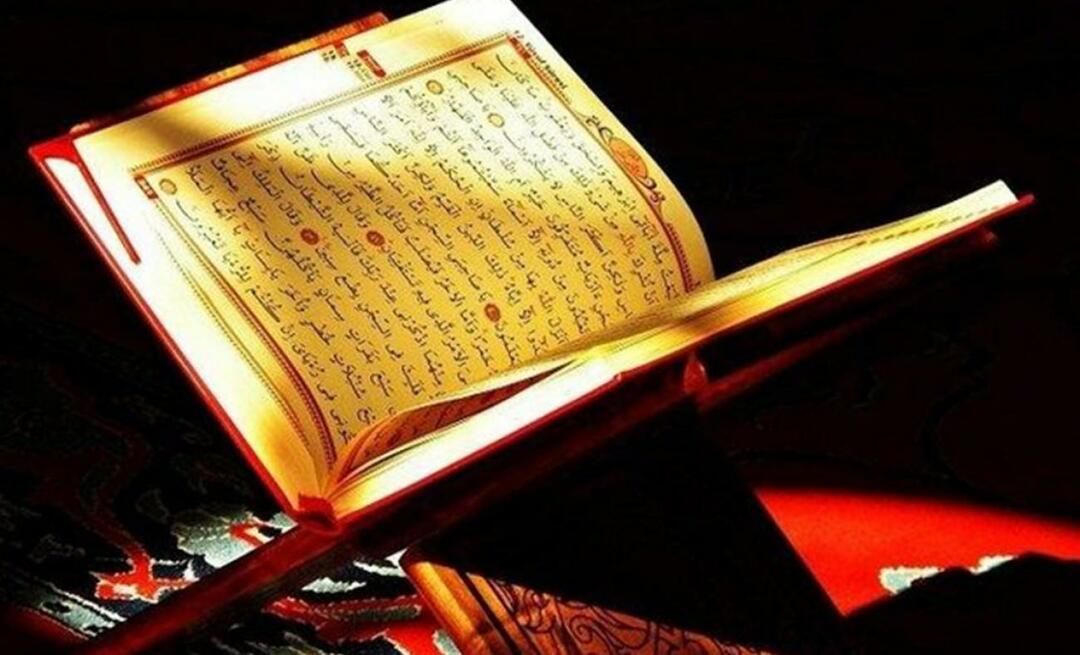Julkaistu

Vaikka pakettien hallinta Linuxissa on yleensä melko yksinkertaista, joskus asiat menevät pieleen. Tässä on korjata rikkinäiset paketit Ubuntussa.
Ubuntulla on vahva ohjelmistonhallintajärjestelmä, mutta joskus saatat silti tietää, kuinka korjata rikkinäiset paketit. Ohjelmistojen hallinta Linuxissa on kuitenkin edennyt pitkälle. Kun aloitin Linuxin käytön kolme vuosikymmentä sitten, uuden ohjelmiston asentaminen oli paljon haastavampaa.
Nykyään useimmat Linux-jakelut (mukaan lukien Ubuntu) käyttää paketinhallintajärjestelmiä, kuten apt tai snap, lisäohjelmistojen asentamiseen. Vaikka tämä tekee prosessista paljon helpompaa, asiat katkeavat silti toisinaan. Onneksi Ubuntussa on useita helppoja tapoja korjata rikkoutuneita paketteja.
4 tapaa korjata rikkoutuneita paketteja Ubuntussa
Jos törmäät ohjelmistoon, joka toimii väärin tai ei käynnisty ollenkaan Ubuntussa, on hyvä mahdollisuus, että rikkinäinen paketti on syyllinen. Paketit ovat pakattuja arkistoja, jotka sisältävät kaikki suoritettavat binaarit ja muut tiedostot, joita tarvitaan tietyn ohjelmiston suorittamiseen.
Jos asiat menevät sivuunOn kuitenkin olemassa neljä tapaa, joita sinun tulee yrittää peräkkäin korjata ongelma.
- Tarkista päivitykset
- Pakota apt korjaamaan puuttuvat riippuvuudet tai rikkinäiset paketit.
- Pakota uudelleenmääritys tai rikkoutuneiden pakettien poistaminen dpkg: lla.
- Ratkaise dpkg-lukitusongelmat.
Katsotaanpa, miten nämä vaiheet tehdään.
Rikkoutuneiden pakettien korjaaminen Ubuntussa päivittämällä Apt
Useimmiten voit korjata rikkoutuneita paketteja käyttämällä apt-paketinhallintajärjestelmän sisäänrakennettua päivitysrutiinia.
- Ubuntu-tietokoneellasi käynnistä terminaali.
- Kirjoita seuraava komento kehotteeseen:
sudo apt update —fix-missing
- Kun tietokoneesi pyytää salasanaasi, kirjoita se. Ubuntu rakentaa uudelleen riippuvuusluettelonsa kaikille asennetuille ohjelmistoille ja korjaa puuttuvat asiat.
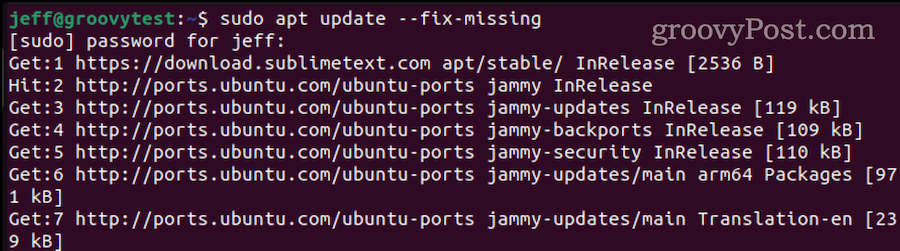
- Jos näet viestin, kuten "XX-paketteja voidaan päivittää", sinun tulee myös tehdä se. Kirjoita terminaalista:
sudo apt upgrade
Pakota Apt korjaamaan puuttuvat riippuvuudet
Joskus päivitysprosessi ei auta, ja sinun on käytettävä suurempaa vasaraa. Tämä voi tapahtua sen jälkeen ytimen alentaminen Ubuntussa esimerkkinä. Näin pakotat apt asentamaan pakettejasi rikkovat asiat.
- From Terminaali, käske apt etsimään ja asentamaan puuttuvat riippuvuudet ja muut paketit seuraavalla komennolla:
sudo apt install -f
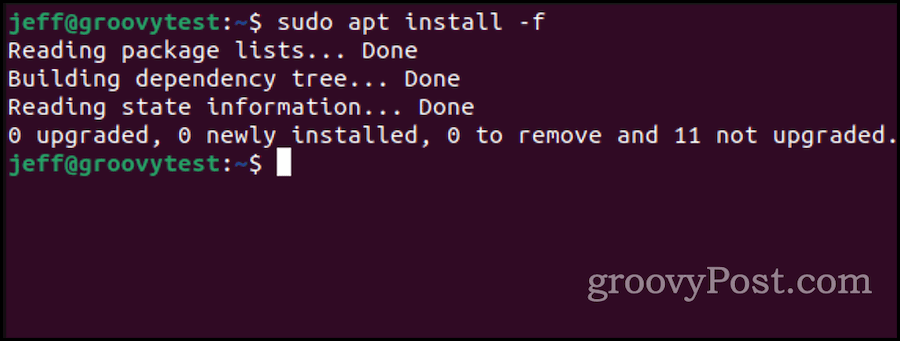
- Apt listaa, mitkä paketit puuttuvat. Lehdistö Y ja sitten Enter/Return aloittaaksesi asennuksen.
Pakota määrittämään uudelleen tai poistamaan rikkoutuneita paketteja Dpkg: lla
Jos kaksi ensimmäistä vaihetta epäonnistuvat, se voi olla sopiva määritysongelma. Voit tarkistaa asian seuraavasti:
- Määritä peruspaketin hallintajärjestelmä, dpkg, uudelleen tällä komento terminaalissa:
sudo dpkg —configure -a
- Dpkg saattaa merkitä jotkin paketit uudelleenasennettavaksi. Selvitä kirjoittamalla seuraava komento:
sudo dpkg -l | grep ^..R - Jos yllä oleva komento luettelee yhden tai useamman paketin, voit yrittää poistaa ne tällä komennolla:
sudo dpkg —purge --force-all (package-name)
- Käytä yllä olevaa komentoa erittäin huolellisesti. Se poistaa paketin, vaikka se aiheuttaisi enemmän ongelmia, joten kiinnitä huomiota siihen, mitä olet poistanut, ja ole valmis asentamaan se uudelleen.
- Kun vianetsintä on valmis, sinun on siivottava paketinhallinta:
sudo apt clean
- Päivitä lopuksi arkistot:
sudo apt update
Lukitusongelmien käsitteleminen Dpkg: ssa
Paketinhallinta epäonnistuu, jos yrität suorittaa sen kahta esiintymää kerrallaan. Jos näin tapahtuu, apt palauttaa viestin "Hallintahakemistoa ei voida lukita". Jos lukitustiedostoa ei poisteta, sinun on ehkä tehtävä se manuaalisesti.
- Kirjoita terminaalista:
sudo rm /var/lib/apt/lists/lock
- Sinun on myös poistettava lukitus välimuistihakemistosta:
sudo rm /var/cache/apt/archives/lock
Kun olet valmis, sinun pitäisi pystyä suorittamaan joko apt tai dpkg ilman lisäongelmia.
Estää rikkoutuneiden pakettien toistumisen
Rikkoutuneiden pakettien esiintymisen estäminen Ubuntussa on olennainen askel mahdollisten ongelmien välttämiseksi, joita saattaa ilmetä paketinhallinnan aikana. Vaikka kaikkia ongelmia ei aina voida välttää, on olemassa useita asioita, joita voit tehdä riskin minimoimiseksi.
Pidä kaikki ohjelmistot päivitettyinä
Yksi yleisimmistä Ubuntun rikkoutuneiden pakettien syyllisistä on vanhentuneiden ohjelmistojen käyttö. Tämän torjumiseksi sinun ei tarvitse vain pitää järjestelmäsi ajan tasalla mutta varmista myös, että kaikki asennetut sovelluksesi ovat ajan tasalla.
Voit saavuttaa tämän tarkistamalla ajoittain manuaalisesti uusia julkaisuja tai käyttämällä helppokäyttöisiä työkaluja, kuten Aptitude tai Synaptic Package Manager.
Vähennä (tai poista) riippuvuutta kolmansien osapuolien arkistoihin
Seuraavaksi on välttämätöntä asentaa ohjelmistoja jatkuvasti vain virallisista Ubuntu-arkistoista. Vaikka kolmannen osapuolen arkistot saattavat tuntua houkuttelevalta portilta lisäohjelmistoihin, joita ei löydy virallisista Ubuntu-arkistoista, ne sisältävät varoituksen.
Nämä arkistot voivat toisinaan aiheuttaa enemmän ongelmia kuin ne ovat sen arvoisia. Ajoittain kolmansien osapuolien tietovarastot johtavat ristiriitaan järjestelmäsi olemassa olevien pakettien kanssa, mikä lopulta johtaa pelättyihin rikkoutuneisiin paketeihin.
Liikkuaksesi tällä miinakentällä, ole varovainen asentamalla sovelluksia yksinomaan luotettavista kolmannen osapuolen lähteistä ja varmistamalla, että ne on suunniteltu käytettäväksi Ubuntun kanssa.
Varmista, että tarpeettomat ohjelmistot poistetaan oikealla tavalla
Asennettujen sovellusten virheellinen poistaminen on myös tavallisten epäiltyjen joukossa, kun kyse on rikkinäisistä Ubuntun paketeista.
Kun on aika jättää hyvästit Ubuntun ohjelmistoille, noudata kultaista sääntöä – käytä tavallisia paketinhallintatyökaluja, kuten Synaptic Package Manager tai Terminal.
Lähes missään olosuhteissa sinun ei pitäisi vaeltaa vaarallista polkua poistaaksesi tiedostoja manuaalisesti tiedostojärjestelmästäsi.
Pidä Ubuntu-tietokoneesi käynnissä sujuvasti
Rikkoutuneet paketit voivat aiheuttaa paljon surua sinulle, Ubuntu-käyttäjälle. Hyvä uutinen on, että oikeita työkaluja käyttämällä voit paitsi toipua rikkoutuneesta paketista myös estää sen tulevaisuudessa. Jos Ubuntu-käyttösi monimutkaistuu, saatat joutua myös muuttamaan, mikä käyttäjä tai ryhmä omistaa kansion tai alikansiot. Meillä on a kätevä opastus siihen, myös.
Oliko tästä artikkelista apua?
Mahtavaa, jaa:
JaaTweetRedditLinkedInSähköpostiKiitos!
Kiitos, että otit meihin yhteyttä.
Kiitos, että otit meihin yhteyttä.